Provare DebianEdu Buster con virt-manager + KVM
Acquisire l'immagine iso
wget http://get.debian.org/cdimage/release/current/amd64/iso-cd/
Installare KVM e libvirt
sudo apt install qemu-kvm libvirt-clients libvirt-daemon-system virt-manager bridge-utils
- Collegare l'utente che prova l'installazione ai gruppi
libvirtelibvirt-qemu
Modificare la rete "defaul" di KVM per adattarla a Debian Edu
sudo virsh net-edit default
Nel file modificabile rimuovere le impostazioni relative al dhcp e sostituire l'ip address da 192.168.122.1 a 10.0.2.1 per avere un file simile a questo
<network> <name>default</name> <uuid>b165be25-7ddf-6421-9b25-408419fa6665</uuid> <forward mode='nat'/> <bridge name='virbr0' stp='on' delay='0' /> <ip address='10.0.2.1' netmask='255.255.255.0'> </ip> </network>
Eseguire virt-manager
- Eseguire virt-manager;
- Aggiungere la rete "ltsp" in virt-manager:
Modifica > Dettagli connessione > Reti virtuali>pulsante (+)Aggiungi rete - Si sceglie il nome per la rete LTSP;
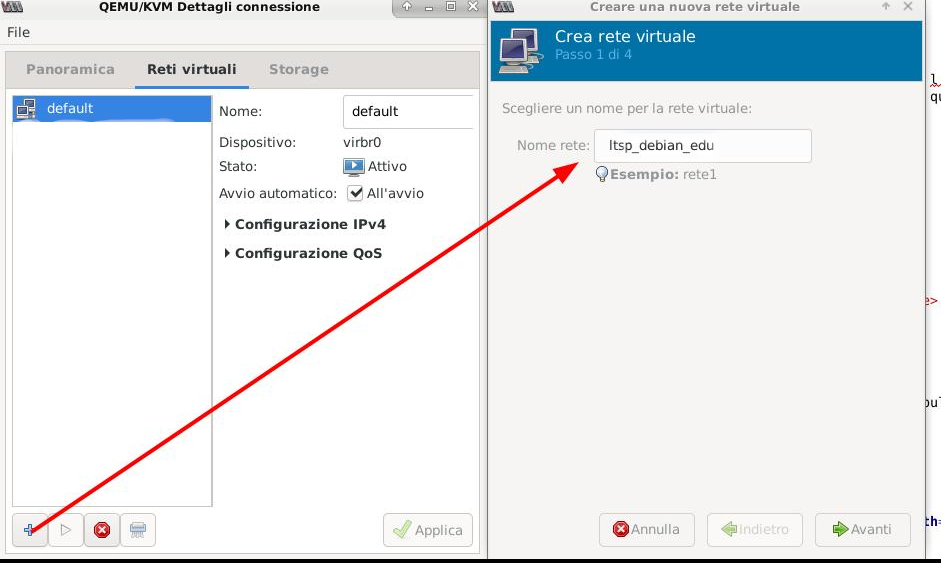
- si seleziona la maschera di rete
192.168.0.0/24e si deseleziona il dhcp e alla schermata 3/4 si lascia tutto invariato;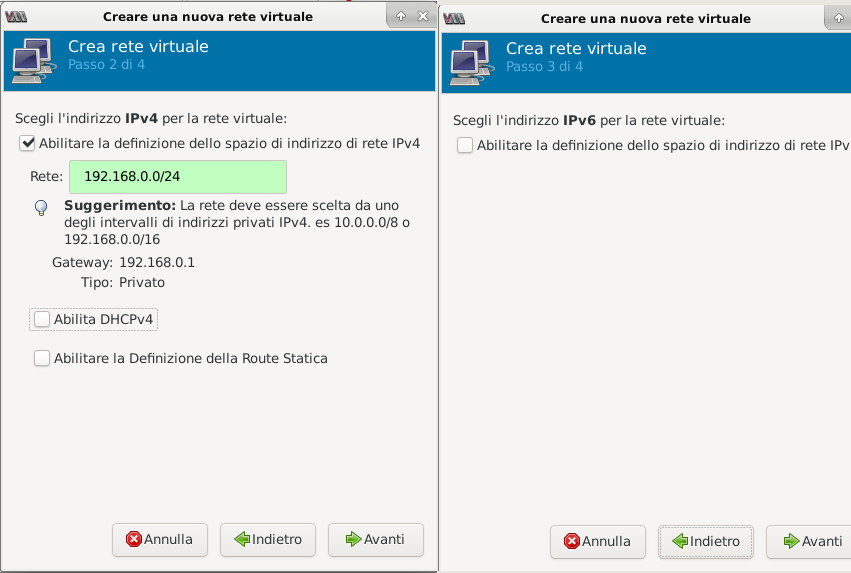
- si seleziona il
modo NATnelForwarding alla rete fisica.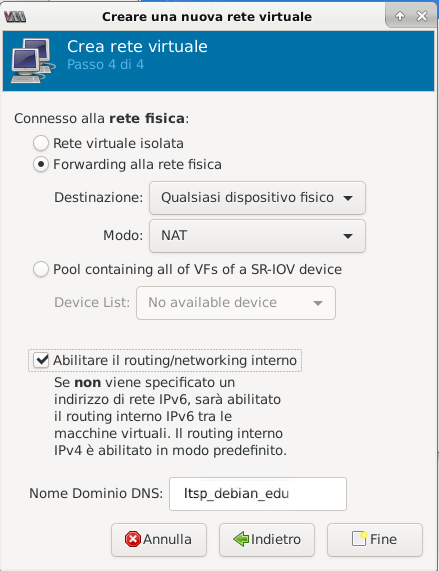
Installare DebianEdu con il profilo Server principale+Workstation+Server LTSP
-
Si crea una nuova macchina nominata
debian10_edu_servercon l'immagine precedentemente scaricata con 4 GB di Ram e 70 GB di disco virtuale. -
Durante l'installazione, essendo disabilitato nella rete
defaultil dhcp ci verrà richiesto se si vuole configurare manualmente la rete, cosa che faremo;
-
inserire l'ip
10.0.2.2e accettare ciò che viene proposto nelle schermate successive;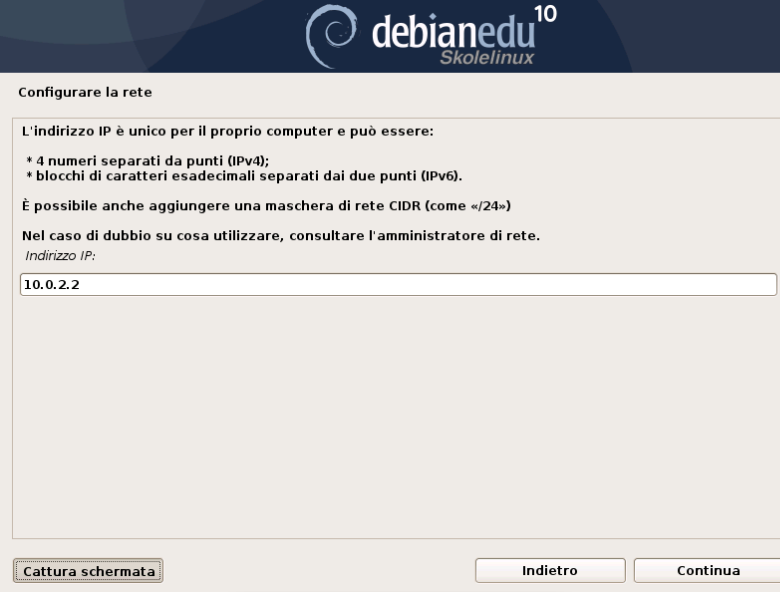
-
durante l'installazione scegliere il profilo proposto: Server principale+Workstation+Server LTSP.
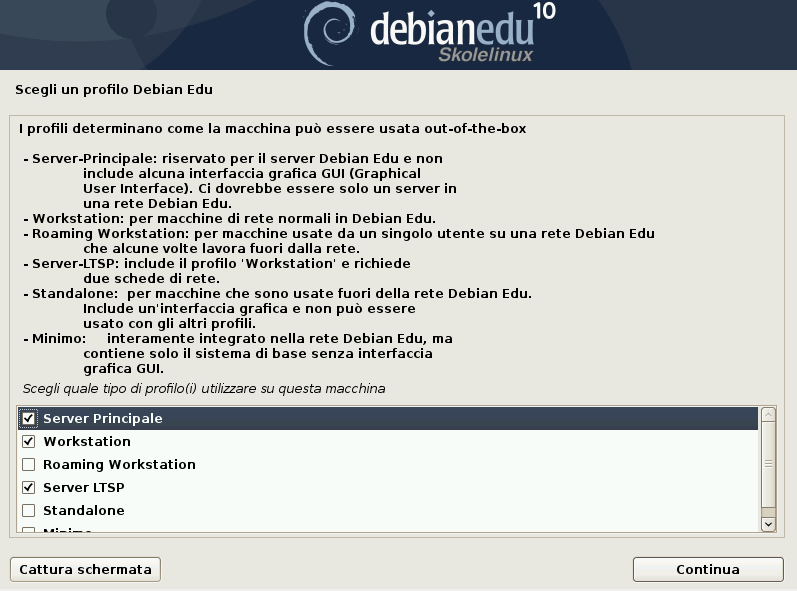
Collegarsi da un thin client
- Eseguire debian_edu10_server;
- Aggiungere una nuova interfaccia di rete al server in modo persistente con questo codice:
$ virsh attach-interface --domain debian10_edu_server --type network \ --source ltsp --model virtio --mac 52:54:00:3b:33:5d \ --config --live
Il mac è scelto in maniera casuale. - Creare una nuova macchina virtuale selezionando in virt manager
Avvio di rete (PXE)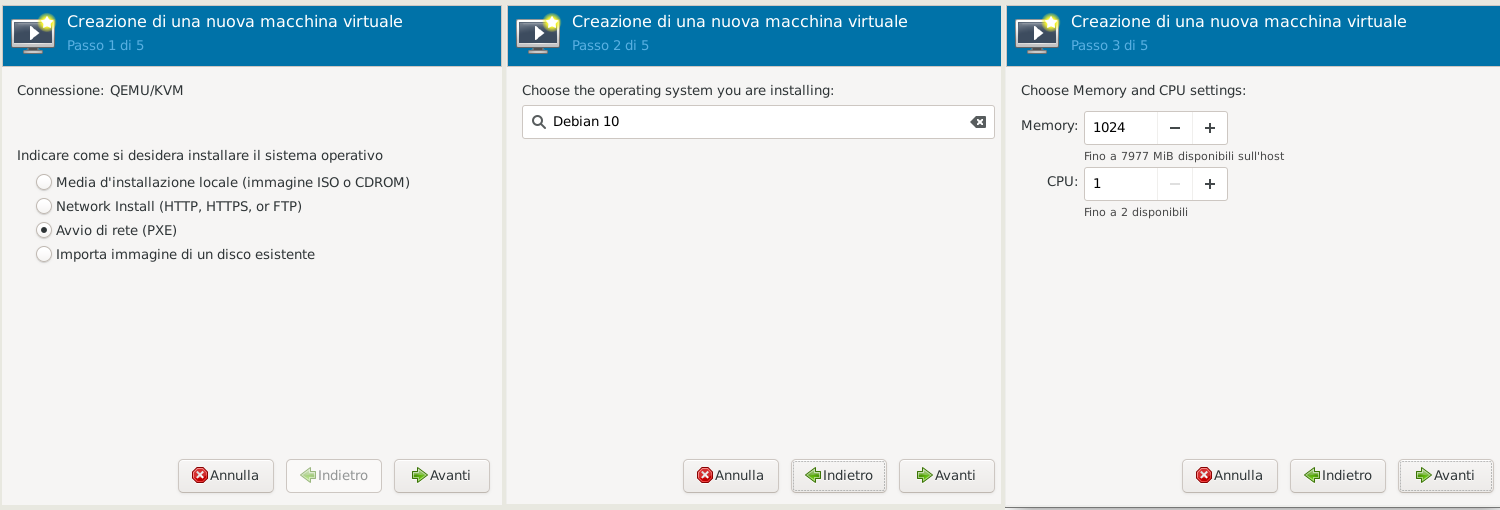
- Nel passo 4/5 deselezionare
Abilta lo storage per questa macchina virtuale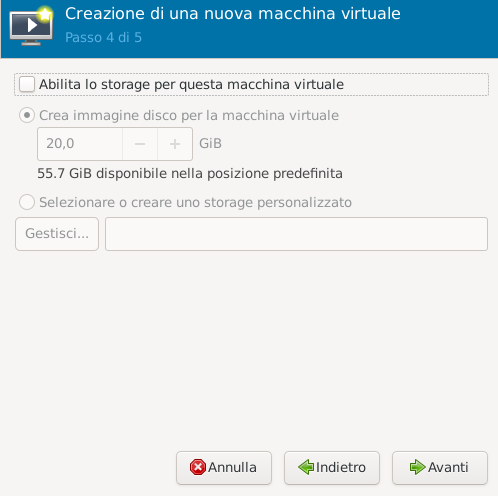
- Nel passo 5/5 nelle opzioni avanzate selezionare la rete
ltsp_debian_edu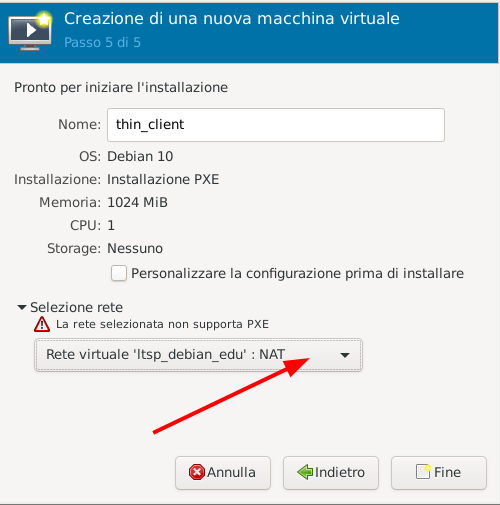
- Eseguire la macchina creata, naturalmente con il server in funzione
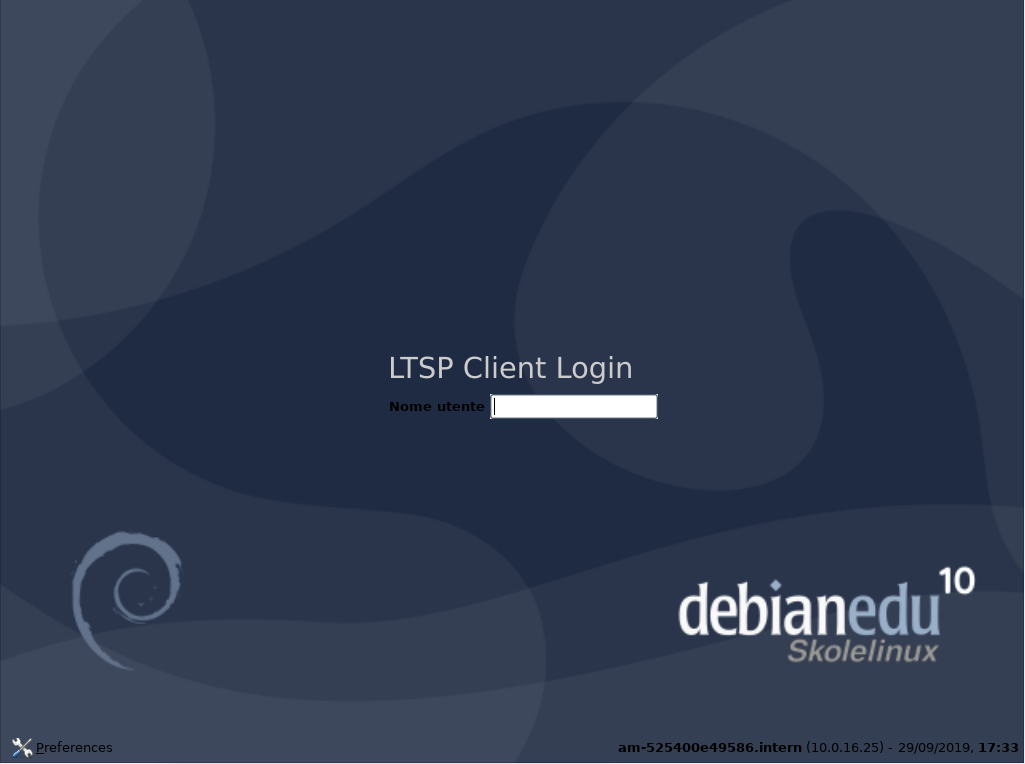
 La distribuzione Debian per la scuola
La distribuzione Debian per la scuola